การสะท้อนหน้าจอ iPad Pro 2023 ไปยังพีซีแบบไร้สายหรือด้วยสาย Lightning
ปัจจุบัน หน้าจอ iPad จำเป็นต้องมีความสำคัญมากขึ้นสำหรับใครบางคน ดังนั้นพวกเขาจึงต้องการจำลองหน้าจอไปยังพีซี คุณอาจต้องการดูวิดีโอหรือเล่นเกมบนหน้าจอที่ใหญ่ขึ้น และอาจต้องมีการแก้ไขงานนำเสนอบน iPad ดังนั้นคุณต้องมีหน้าจอคอมพิวเตอร์ ไม่ว่าจะด้วยเหตุผลใดก็ตาม โพสต์นี้จะให้คุณสามวิธีเพื่อให้คุณทำมิเรอร์ iPad ของคุณกับพีซี แอพและกิจกรรมทั้งหมดของ iPad ของคุณสามารถทำงานได้เร็วเหมือนเดิม ตอนนี้ มาดูวิธีเชื่อมต่อ iPad และ PC ของคุณด้วยการจำลองหน้าจอ
รายการแนะนำ
ส่วนที่ 1: ส่งทุกอย่างบน iPad ไปยัง Windows ด้วย AnyRec ส่วนที่ 2: จำลอง iPad ของคุณผ่านสายเคเบิลด้วย AirDroid Cast ส่วนที่ 3: แชร์หน้าจอ iPad ของคุณด้วย iOS Screen Recorder ส่วนที่ 4: คำถามที่พบบ่อยเกี่ยวกับการมิเรอร์ iPad กับพีซีส่วนที่ 1: ส่งทุกอย่างบน iPad ไปยัง Windows ด้วย AnyRec
หากคุณต้องการเรียนรู้วิธีมิเรอร์ iPad กับพีซี กระจกโทรศัพท์ AnyRec สามารถเป็นทางเลือกที่ดีของคุณ คุณสามารถสร้างการเชื่อมต่อระหว่าง iPad และพีซีผ่าน Wi-Fi หรือ USB หลังจากการฉายภาพหน้าจอ คุณสามารถเล่นแอพ iPad บนพีซีได้อย่างราบรื่น นอกจากนี้ คุณสามารถรับเครื่องบันทึกหน้าจอ iOS ในตัวภายในซอฟต์แวร์มิเรอร์ของโทรศัพท์ คุณจึงสามารถมิเรอร์หน้าจอและบันทึกหน้าจอ iPad บนพีซีได้ในจุดเดียว

ส่ง iPad ไปยังพีซีผ่านการเชื่อมต่อ Wi-Fi หรือ USB
มิเรอร์เกมและวิดีโอไปยังคอมพิวเตอร์โดยไม่ล่าช้า
บันทึกวิดีโอและเสียงหน้าจอ iPad หลังจากแคสต์
มีความสัมพันธ์ที่มั่นคงเพื่อหลีกเลี่ยงการถูกขัดจังหวะ
100% ปลอดภัย
ขั้นตอนที่ 1.ขั้นแรก ให้คลิกปุ่ม iOS Mirror หลังจากเปิด "AnyRec Phone Mirror" ที่นี่คุณสามารถแคสต์ iPad ทุกรุ่น รวมถึง iPad Pro รุ่นล่าสุดที่มีชิป Apple M2 10-core
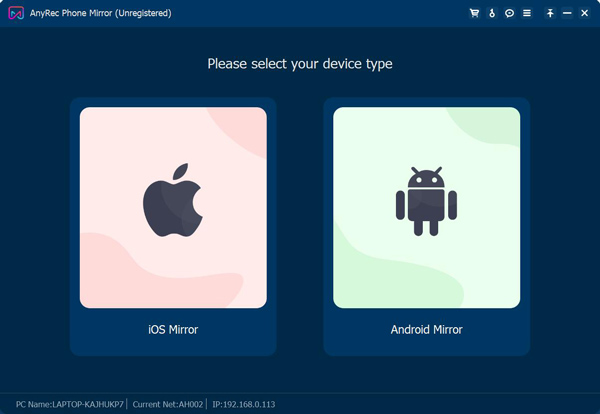
ขั้นตอนที่ 2.คุณจะอยู่ในหน้าจอการเชื่อมต่อ Wi-Fi ตามค่าเริ่มต้น ก่อนที่คุณจะมิเรอร์ iPad คุณควรตรวจสอบให้แน่ใจว่า iPad และพีซีของคุณเชื่อมต่อกับ Wi-Fi เดียวกัน คุณสามารถเปิดศูนย์ควบคุมเพื่อแตะกระจกหน้าจอเพื่อสร้างหน้าจอ iPad ขึ้นมาใหม่ได้ จากนั้นแตะ AnyRec Phone Mirror จากรายการเพื่อเริ่มสะท้อน
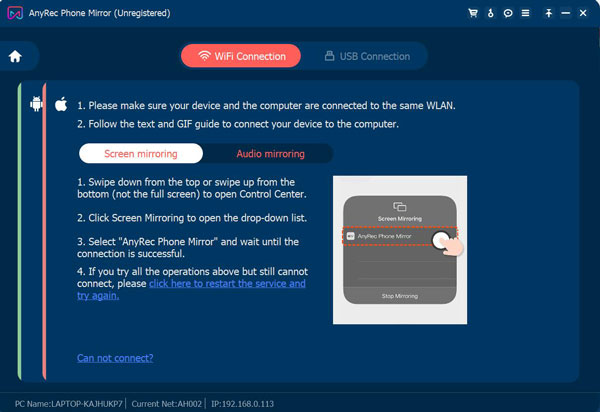
ขั้นตอนที่ 3หากคุณต้องการสะท้อนเสียงของ iPad เท่านั้น ให้แตะ "AirDrop" ที่มุมขวาบนเพื่อขยายเมนูเล่นเพลง จากนั้นคุณจะพบ "AnyRec Phone Mirror" ในรายการนั้น แตะเพื่อเริ่มการมิเรอร์
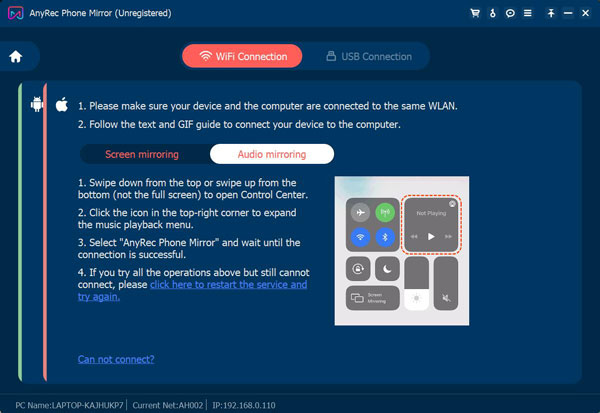
ขั้นตอนที่ 4คุณสามารถทำให้ iPad ของคุณเชื่อมต่อกับพีซีได้ทันที และหากคุณต้องการบันทึกหน้าจอ iPad ของคุณพร้อมกัน คุณสามารถคลิกปุ่ม "บันทึก" ที่ด้านล่างของหน้าจอหลักได้

ส่วนที่ 2: จำลอง iPad ของคุณผ่านสายเคเบิลด้วย AirDroid Cast
หากคอมพิวเตอร์ของคุณไม่รองรับ WLAN คุณอาจต้องใช้สาย USB เพื่อทำมิเรอร์ iPad กับพีซี และคุณสามารถใช้ซอฟต์แวร์ AirDroid Cast บน Windows เพื่อทำงานนี้ได้
ขั้นตอนที่ 1.เชื่อมต่อสายชาร์จ Lightning เข้ากับ iPad ของคุณและเสียบเข้ากับพอร์ต Type-c บนอุปกรณ์ Windows ของคุณ
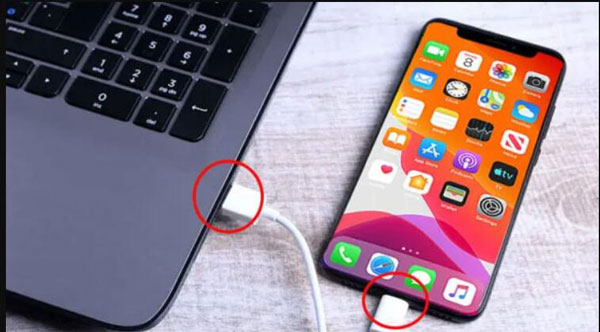
ขั้นตอนที่ 2.บน iPad ของคุณ คุณควรได้รับข้อความแจ้งทันที และคุณควรแตะ "เชื่อถือ" จากนั้นคุณควรป้อนรหัสผ่านของอุปกรณ์ Apple ของคุณด้วย
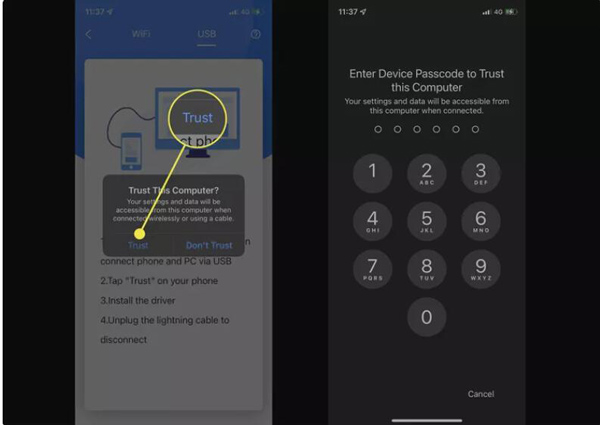
ขั้นตอนที่ 3ตอนนี้หน้าจอ iPad ของคุณควรสะท้อนบนพีซีของคุณภายในแอพ AirDroid Cast การมิเรอร์สามารถยกเลิกได้โดยการปิดแอป AirDroid Cast บนพีซี Windows หรือถอดสาย USB ออก
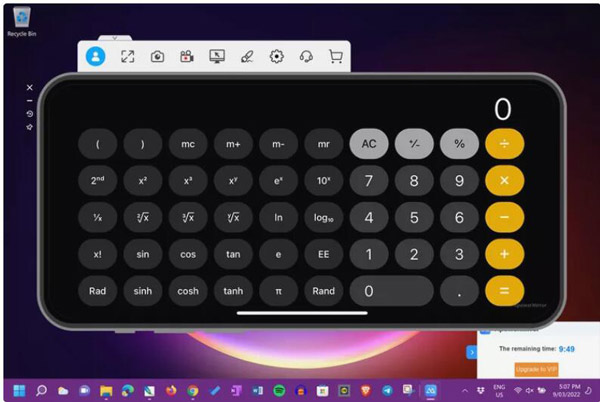
ส่วนที่ 3: แชร์หน้าจอ iPad ของคุณด้วย iOS Screen Recorder
Dr. Fone มีคุณสมบัติที่เป็น iOS Screen Recorder แม้ว่าชื่อของมันบ่งบอกว่ามันมุ่งเน้นไปที่ บันทึกอุปกรณ์ iOSมันยังสามารถมิเรอร์ iPad กับพีซีได้อีกด้วย
ขั้นตอนที่ 1.ขั้นแรก คุณควรเชื่อมต่อ iPad และพีซีของคุณกับเครือข่ายเดียวกัน จากนั้นจะปรากฏหน้าจอเพื่อแนะนำว่า iOS มีวิธีต่างๆ ในการเชื่อมต่อกับพีซี
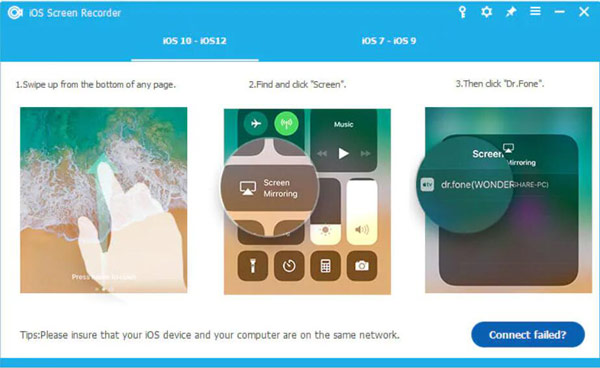
ขั้นตอนที่ 2.หากคุณใช้งานเกิน iOS 10 ให้ปัดอุปกรณ์ของคุณขึ้นเพื่อเข้าถึงศูนย์ควบคุม แตะ "ออกอากาศ" จากเครื่องมืออื่นๆ ทั้งหมด ให้เลือก "Dr.Fone" จากรายการ ตอนนี้คุณสามารถเริ่มสะท้อนหน้าจอของคุณได้
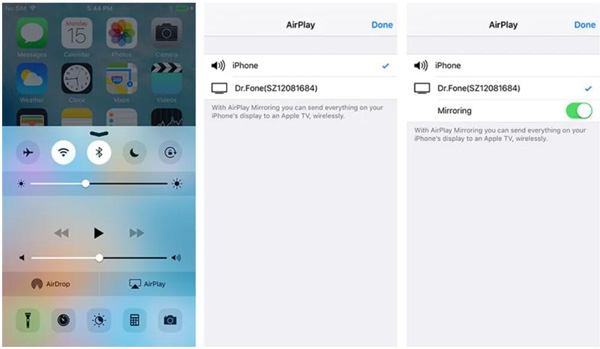
ขั้นตอนที่ 3หากคุณใช้เวอร์ชันก่อนหน้า iOS 10 ให้ปัดอุปกรณ์ของคุณขึ้นเพื่อโทรหาศูนย์ควบคุมแล้วแตะ Airplay Mirroring จากนั้นแตะ Dr.Fone จากรายการ แล้วมิเรอร์ของคุณจะเริ่มต้นทันที
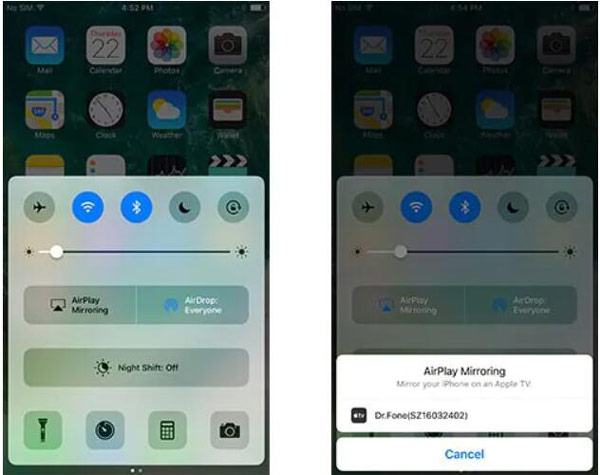
ส่วนที่ 4: คำถามที่พบบ่อยเกี่ยวกับการมิเรอร์ iPad กับพีซี
-
ฉันสามารถส่ง iPad ไปยังพีซีด้วยเครื่องเล่นมีเดียได้หรือไม่
ไม่คุณไม่สามารถ แม้ว่าคุณจะสามารถส่งไปยังทีวีได้โดยตรงด้วยเครื่องเล่นมีเดีย แต่คุณไม่สามารถค้นหาอุปกรณ์พีซีบน iPad ของคุณได้ คุณต้องใช้ซอฟต์แวร์ของบุคคลที่สามเพื่อส่งวิดีโอบนเครื่องเล่นมีเดียไปยังพีซี
-
คุณสามารถจำลองหน้าจอ iPad กับพีซีผ่าน Bluetooth ได้หรือไม่?
ไม่คุณไม่สามารถ บลูทูธไม่สามารถทำการมิเรอร์หน้าจอจาก iPad ไปยังพีซีได้ คุณสามารถถ่ายโอนไฟล์และข้อมูลผ่านบลูทูธได้ แต่คุณต้องใช้ซอฟต์แวร์หรือสายเคเบิลเพื่อทำมิเรอร์ iPad กับพีซี
-
จะเกิดอะไรขึ้นหากฉันปิดหน้าจอ iPad เมื่อฉันมิเรอร์ iPad กับพีซี
การเชื่อมต่ออาจถูกตัดออก หากคุณกำลังเล่นวิดีโอหรือเพลง พีซีจะหยุดไฟล์สื่อชั่วคราวโดยอัตโนมัติ ซึ่งเป็นสถานการณ์เดียวกับที่คุณเล่น เล่นบน Apple TV. หากคุณกำลังทำมิเรอร์อย่างอื่น หน้าจอ PC อาจเปลี่ยนเป็นสีดำ
บทสรุป
หลังจากอ่านโพสต์นี้ คุณสามารถไปที่มิเรอร์ iPad กับพีซี ไม่ว่าคุณจะต้องการทำผ่าน Wi-Fi หรือผ่านสายฟ้าผ่า บทความนี้สามารถแก้ปัญหาได้ และถ้าคุณต้องการคุณภาพที่ดีและการซิงโครไนซ์อุปกรณ์สองเครื่อง กระจกโทรศัพท์ AnyRec เป็นตัวเลือกที่ดีที่สุดในการแบ่งปันหน้าจออุปกรณ์ iOS ของคุณกับคอมพิวเตอร์
100% ปลอดภัย
